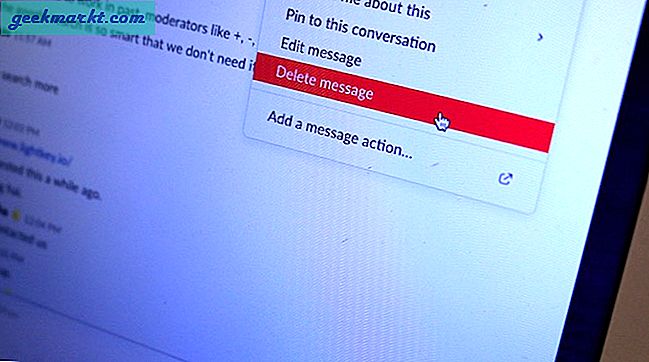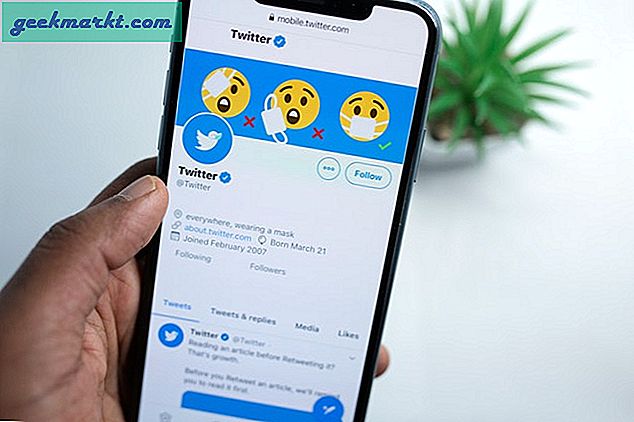En av fordelene ved å ha en Nexus-enhet er at du er den første som får den nyeste Android-oppdateringen. Og tro det eller ei, i går overrasket Google alle ved å publisere utviklerens forhåndsvisning av det siste - Android N. Vanligvis ga de det ut i Google I / O, som fortsatt er noen måneder fra nå.

Nå er dette selvfølgelig en forhåndsvisning av utviklere, og den faktiske forbrukerversjonen kan være annerledes. Imidlertid kan det fortsatt gi oss en god ide om hva vi kan forvente. Ikke sant?
Hvordan får jeg Android N?
Vel, først og fremst er ikke alle enheter kvalifisert for denne oppdateringen. Du trenger en relativt ny Nexus-enhet (6 / 5x / 6p / 9 / piksel c) med bootloader ulåst. (ingen ROOT nødvendig)
Nå må du installere Android N i den. Det er to måter å gjøre det på:
En, last ned fabrikkbildet av Android N fra offisiell Google-blogg (ikke lenger tilgjengelig) og deretter blinke den på enheten. Du må koble Android til datamaskinen din og bruke ABD og rask oppstart for å blinke. Teknisk, hvis du aldri har gjort det før.
Den andre metoden er mye enkel. Bare velg Google-beta-programmet. Gå deretter til innstillinger> systemoppdatering> last ned OTA-oppdateringen (814MB)> følg instruksjonene på skjermen. Og det er det, i løpet av få timer vil du kjøre søte android N.

Etter å ha brukt hvis i to dager i strekk, synes jeg det er ganske stabilt. Hvis du har forankret Nexus, kan du fortsatt oppdatere. Ingen brukerdata går tapt. Alle appene dine er fremdeles der. Men hvis du bestemte deg for å velge bort Android N, vil alle appdataene dine være borte.
Når det er sagt, hvis du ikke har en Nexus-enhet, men fortsatt vil vite hva som er nytt i Android N, så er listen over noen nye funksjoner som jeg syntes var interessant.
Så la oss komme i gang.
De beste funksjonene i Android N
# 1 Hurtiginnstillinger
Hvis du noen gang har brukt en Samsung TouchWiz før, vil du finne denne kjent.
I den forrige versjonen, når du trekker ned varslingsfeltet, ser du bare varselet. Trekk den igjen og du har de siste innstillingene.
Men nå, i Android N, når du trekker ned varslingsfeltet, vil du se en enkelt rad med 5 raske innstillinger, sammen med varselet (hvis du har noen). Og trekk den igjen, vil hente opp det samme gamle alternativet for nylige innstillinger.

Som standard inkluderer denne raden med innstillinger de mest brukte tingene som - WiFi, mobildata, DND, lommelykt osv. Hvis du trykker enkelt på et hvilket som helst innstillingsikon, vil det slå det. Trykk for eksempel en gang på nettverksikonet, så aktiveres mobildata og trykk igjen for å deaktivere det. Sparer tid.
# 2 Multi Window
Dette er en av de mest nyttige endringene de gjorde i denne versjonen. Så nå kan du bruke to apper side om side på en lager-ROM. Og overraskende nok fungerer det ganske bra, selv om det er en alfa-utgivelse.
Si at du surfer på Reddit, og at du vil bruke WhatsApp sammen med det. For å gjøre det, trykk og hold nede den firkantede appknappen. Dette vil feste den nåværende appen øverst på skjermen. Deretter vil du se listen over nylige apper nederst på skjermen. Bla gjennom dem og trykk på den du vil bruke i delt visning.

Se flervinduer i aksjon med denne animerte giften.
Som standard deler begge appene eiendeler med lik skjerm, men du kan dra appens grenser for å transformere den. For å gå ut av delt skjermbilde, trykk og hold inne den siste app-knappen.
Samlet sett er dette en nyttig funksjon på seks-tommers telefon eller nettbrett. Men dessverre fungerte det ikke bra med YouTube-appen. Det vil si at videoen stoppet avspilling når YouTube-appen er ute av fokus. Noe som er en slags bummer, i det minste for meg.
# 3 Bytt til forrige app
En annen hendig funksjon lagt til i Android N er hurtigbyttet til den tidligere brukte appen. Igjen ikke noe nytt. CyanogenMod hadde denne funksjonen i mange år nå. Men det er godt å se på lager-ROM nå.
Si at du surfer på nettet og får et push-varsel for e-post. Så du bytter til e-postappen og bruker den. Når du er ferdig, vil du gå tilbake til nettleseren. Så rett og slett dobbeltklikk på den siste app-knappen. Igjen, en subtil forandring, e, men jeg er sikker på at mange mennesker vil finne det nyttig.
Animert gif.
# 4 Smart varsling
Det er to hovedendringer i varslingsområdet.
En, du kan svare på varselet (som Hangout eller WhatsApp-meldinger) direkte fra varslingsfeltet. Dette fungerer til og med på låseskjermen, noe som er bra.

Og for det andre, varsling fra de samme appene blir samlet. Så tidligere, hvis du får 3 WhatsApp-meldinger og fem e-postmeldinger, vil du ha totalt 8 varsler. Ikke sant? Men nå blir det bare to varsler. Det grupperer varsler fra samme app.
Åpenbart kan du utvide hvert varsel ved å trykke, sveipe det for å avvise det eller trykke lenge for å konfigurere varslingsinnstillinger for den aktuelle appen.
# 5 Konfigurer nødinformasjon
Selv om denne funksjonen ikke er umiddelbart nyttig, har den potensialet til å redde liv.
Så når du først setter opp Android N (du kan også gjøre det senere ved å gå til innstillinger> profil), vil du se et alternativ for å legge til ditt fulle navn, adresse, allergi, blodgruppe og beredskapskontakt, etc. Denne informasjonen vises på låseskjermen. Og Gud forby, hvis du møtte en ulykke eller hvis du blir bevisstløs, kan dette være en livredder.

Det vil helt sikkert ta år før hver enhet er på Android N, og uformelle mennesker begynner å legge merke til denne funksjonen. Men likevel, noen må begynne et sted. Apple har allerede tatt i bruk denne funksjonen i Health-appen sin, og det er også tid for Android.
# 6 Endre DPI
Denne funksjonen er en gud sendt for eldre borgere. Min far kommer til å elske det.
Så til nå, hvis du vil gjøre alt større på skjermen, må du øke skriftstørrelsen. Men da vil dette bare øke systemfonter, teksten i appen får fremdeles ikke endring. På samme måte kan du øke ikonstørrelsen ved å bruke den tilpassede startprogrammet. Men det vil også ha en begrenset innvirkning. Ikke sant?

Men nå kan du øke størrelsen på alt på skjermen. Det er teksten i meldingsappen, appskuffen din, tekst i Google Chrome osv. Som å endre dpi-verdien, men uten å måtte rote Android.
# 7 Blokkeringsnummer
Heldigvis har Google endelig tatt et sterkt standpunkt mot spam-telemarketing-samtaler. Med introduksjonen av systemblokkering av samtaler.

Å blokkere samtaler og SMS er ikke noe nytt. Mange Android-produsenter hadde allerede denne innebygde i sine proprietære skinn. Selv om den ikke er der, kan du fortsatt få mange apper som blokkerer fra Google Play. Men siden det er en funksjon på systemnivå, vil du se den på alle enheter, uansett hvem som produserer den.
# 8 Forbedret døs
Batteriet er en av de største bekymringene for hver bruker. Og det er skritt som er tatt for å optimalisere det i alle Android-versjoner.
For eksempel introduserte Lollipop en batterisparemodus, som slår AV bakgrunnsaktiviteten når batteriet nådde et visst nivå, i Marshmallow var det døs. Som sender telefonen til lavt strømforbruk når den er i sove og ikke bevege seg. Vanligvis skjer bare om nettene.
Først ser dette bra ut, men burde ikke dette også fungere når telefonen er i lomma, og vi ikke bruker den?

Dette er grunnen til at fra Android N og utover vil Doze sparke inn når skjermen slås AV, selv når enheten ikke er stille. På denne måten får du bedre batterilevetid.
Og ikke bekymre deg, du vil fortsatt få høy prioritetsvarsling (som WhatsApp, e-post, alarm osv.) Siden de går gjennom Google Cloud Messaging-plattformen, noe som er et unntak for slumringen.
# 9 Bedre filbehandling
Android 6.0 Marshmallow var den første som introduserte en innebygd filbehandling (skjult i lagringsinnstillinger). En funksjon som vi burde ha helt fra begynnelsen. Nå selv om det var der i marshmallow, var det fortsatt veldig grunnleggende.

Men nå i Android N har det vært noen forbedringer. Tidligere var det bare et alternativ for å kopiere ting, men nå kan du opprette en mappe, flytte og gi nytt navn til ting. Åpenbart kan dette fremdeles ikke sammenlignes med ES-filbehandling, men hvis du ikke har en tredjeparts filbehandling installert, kan du i det minste nå bruke den innebygde.
# 10 Datasparing
Det er en lignende funksjon i Chrome for Android - som når den er slått PÅ, lagrer dataene dine. Tilsvarende har denne datalagringen tatt en global tilnærming.
Hvis du har lite mobildata, slår du på denne funksjonen. Og det vil fortelle alle de installerte appene å bruke så lite data som mulig.
# 11 Nattmodus
Nattmodus der i utviklerversjonen av Marshmallow, men av en eller annen grunn ble den senere kastet i den endelige forbrukerversjonen. Men gjett hva det er tilbake, og denne gangen kommer det også med noen ekstra alternativer.
Denne nattmodusen er imidlertid skjult i innstillingene. For å aktivere det, trykk lenge på innstillingen (tannhjulikonet) i hurtiginnstillingene, enheten din vibrerer, og du ser en etikett som sier System UI Tuner er nå tilgjengelig. Gå nå til innstillingene> bla helt til bunnen> Systemtuner> Farge og utseende> aktiver nattmodus.

Når du slår PÅ nattmodus, vil du legge merke til at den hvite bakgrunnen blir til svart og svart tekst endret til hvit. Litt som fargeinversjon, men smart gjort.
Det er også andre super nyttige funksjoner som å justere lysstyrken på skjermen automatisk basert på posisjonen din. Eller bruk et filter på skjermen om natten, som ligner på flux eller c.f lumen. Imidlertid krasjet nattmodus mye for meg. Så jeg kan ikke kommentere hvor nøyaktige de er. Vi må vente på det.
Konklusjon
Så Android N kommer med mange velkomstoppdateringer. De fleste av dem er så åpenbare at jeg ofte lurer på hvorfor vi aldri hadde dem før.
Selv om jeg må si, var det meste av denne nylig tilføyde funksjonen allerede til stede i iOS, Samsung TouchWiz eller tilpassede ROM-er som CyanogenMod. Men hva Google gjorde er at de har implementert det på en mer intuitiv måte. Det er som om de er de første som får det riktig.
Men likevel er det bare en forhåndsvisning av utviklere, og la oss se hvor lik eller forskjellig forbrukerversjonen er. Når det er sagt, gi meg beskjed om hva du synes om denne siste versjonen i kommentaren nedenfor.